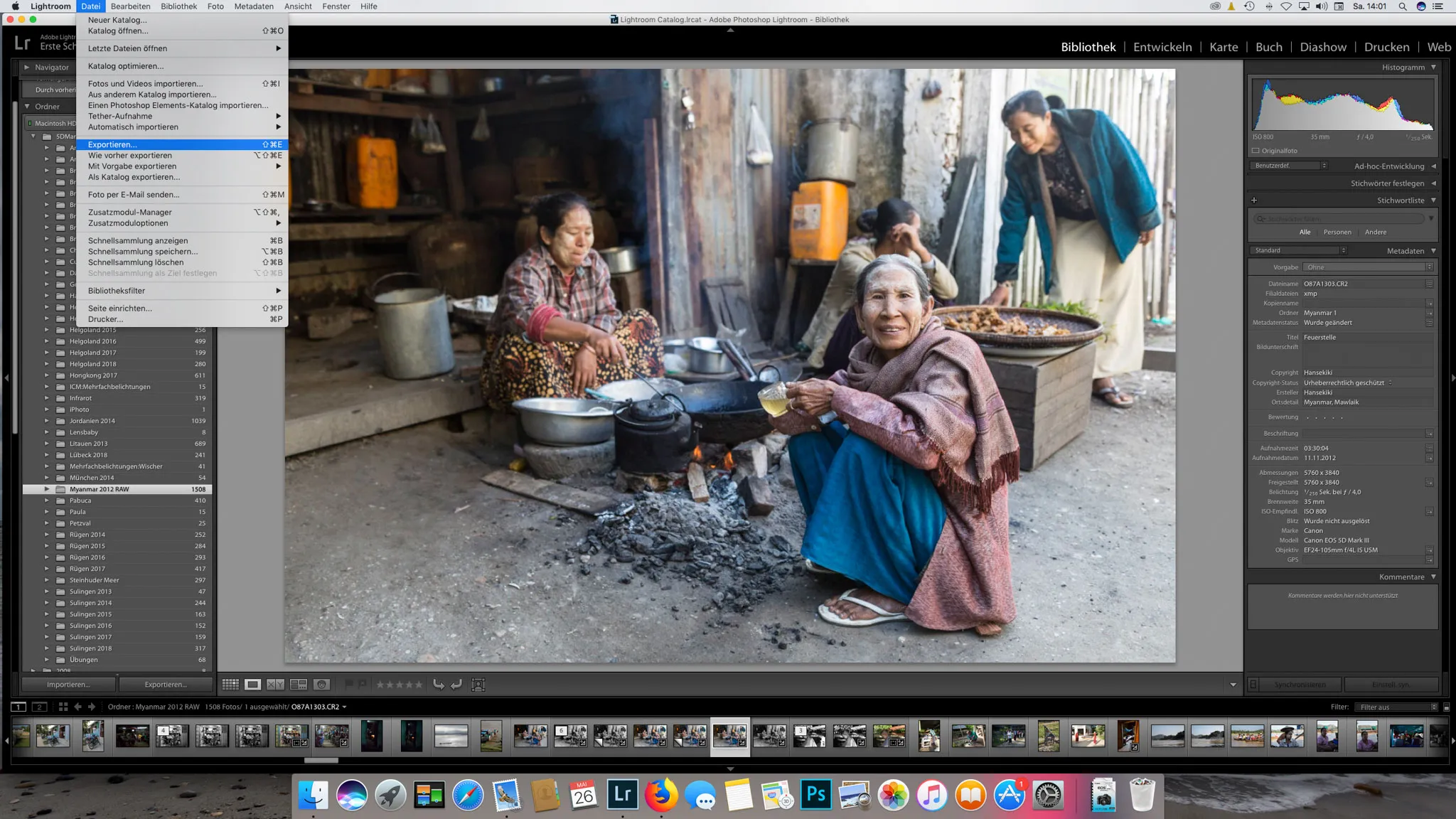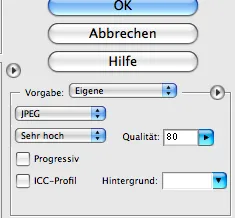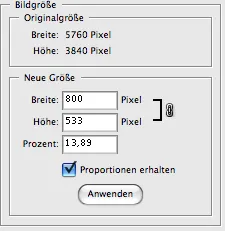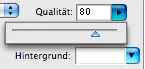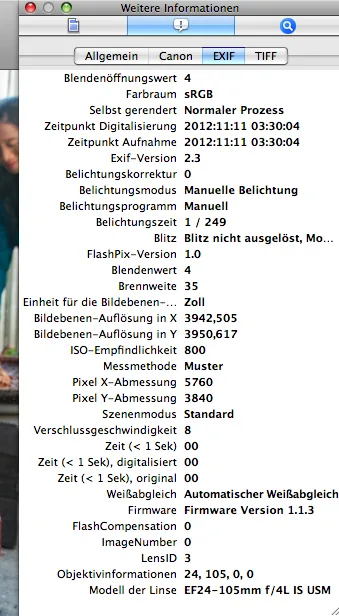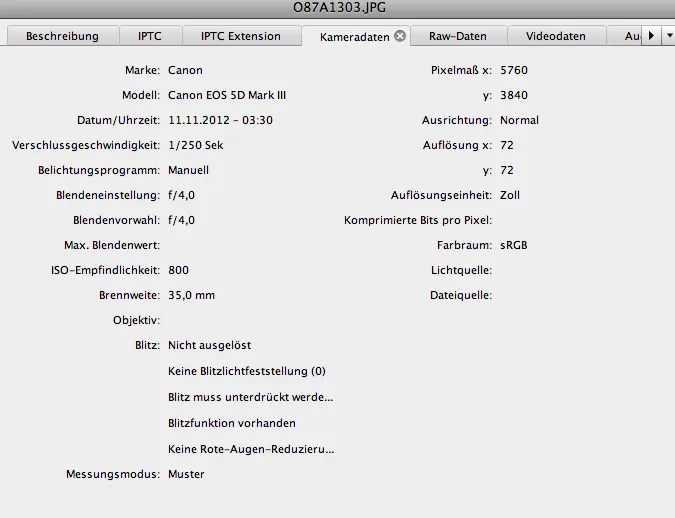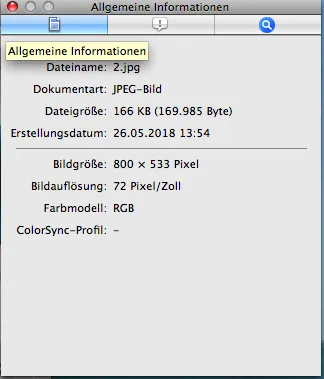Moin Moin.
zur Zeit ist ja die neue Datenschutzregelung in aller Munde. Inwieweit das jetzt auch Bilder betrifft, ist nicht so ganz klar.
Ich schreibe jetzt mal kurz etwas zu einem Thema, was nicht das Motiv betrifft, sondern die Daten, die sich "dahinter" verbergen.
Ich bemerkte schon des öfteren, daß hier in einigen Bildern auch noch andere Informationen stecken, es geht um die Exif Dateien.
Für jeden Browser gibt es ein Add-on, welches per Rechtsklick auf das Foto diese Informationen sichtbar macht.
Was sind Exif Dateien?
Hier wird z.B. angezeigt:
Kameramodell und Objektiv (oft auch mit Seriennummer...![]() ), Belichtungsmethode, Verschlußzeit, Blende, oft auch GPS Daten (abhängig vom Kameramodell) und vieles mehr....
), Belichtungsmethode, Verschlußzeit, Blende, oft auch GPS Daten (abhängig vom Kameramodell) und vieles mehr....![]()
Ich denke, es muß nicht sein, daß jeder auf solche Daten zugreifen kann.
Wenn man sein Foto für das Web vorbereitet, gibt es eine einfache Methode dies abzuschalten.
Mit Lightroom braucht man nur folgendes zu machen:
man klickt auf "exportieren"
Dann öffnet sich folgendes Fenster...
Hier trägt man neben der gewünschten Größe (ausgewählt sind 200k) die Breite des Bildes ein (800px, für's Forum absolut ausreichend)
und anschließend in den Metadaten nur den Haken bei Copyright setzen. Oft sind in solchen Bildbearbeitungsprogrammen in der Standardeinstellung das Häkchen bei "alle Metadaten" gesetzt. Wer sich hier nicht drum kümmert, schickt die Exif's mit dem Bild anschließend gleich mit in's Netz.![]()
Ist doch nicht schwer, oder?